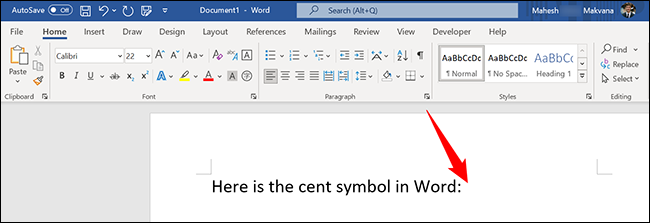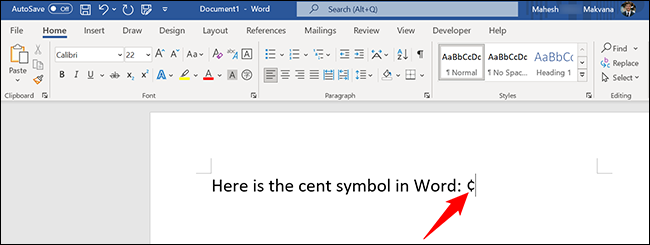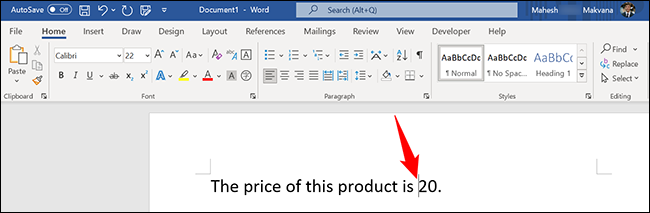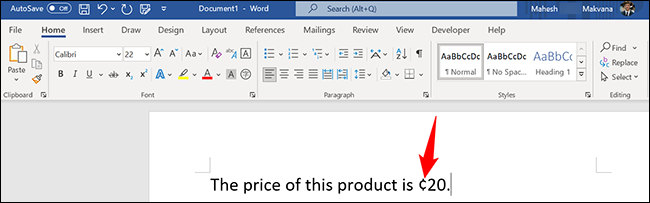소개
The quickest approach to put the cent sign (¢) in your Microsoft Word documents is to utilize a keyboard shortcut. We’ll walk you through the process on both Windows and Mac.
Windows용 Word에서 Cent 기호를 입력합니다.
Windows에는 문서에 센트 기호를 삽입하기 위한 두 가지 키보드 단축키가 있습니다. 키보드에 숫자 키패드가 포함된 경우 첫 번째 단축키를 사용하십시오. 그렇지 않으면 두 번째를 사용하십시오. 숫자 키패드는 일반적으로 키보드의 주요 키 오른쪽에 있는 숫자 값(0-9)이 있는 키패드입니다.
숫자 키패드를 사용하여 센트 기호 삽입
Word에서 문서를 열고 센트 기호를 표시할 위치에 커서를 놓습니다.
그런 다음 0162를 입력하는 동안 키보드의 Alt 키를 길게 누릅니다.
- 0162를 입력하려면 키보드 상단의 숫자 행을 사용하지 마십시오. 작동하지 않습니다. 키보드 오른쪽에 있는 숫자 키패드를 사용해야 합니다.
센트 기호는 페이지의 원하는 위치에 나타납니다.
숫자 키패드가 없을 때 센트 기호 추가
Word 문서를 열고 센트 기호를 삽입할 위치로 커서를 이동합니다.
키보드의 Ctrl 키를 누른 상태에서 /C를 빠르게 누릅니다. (슬래시 다음에 문자 C).
종이에 센트 기호가 표시됩니다.
이제 갈 준비가 되었습니다.
Mac용 Word에서 Cent 기호를 입력합니다.
Mac에서 Word 문서에 센트 기호를 삽입하려면 먼저 Word 소프트웨어를 실행하십시오. 센트 기호를 표시할 문서에 커서를 놓습니다.
그런 다음 기호를 추가하려면 Option+4 키보드 단축키를 누르십시오. 종이에 센트 기호가 표시됩니다.
센트 기호를 다시 사용하려면 위에 나열된 키보드 단축키를 사용하거나 기호를 복사하여 원하는 곳에 붙여넣을 수 있습니다.
같은 방식으로 저작권 또는 상표 엠블럼을 Word 문서에 빠르고 간단하게 삽입할 수 있습니다.